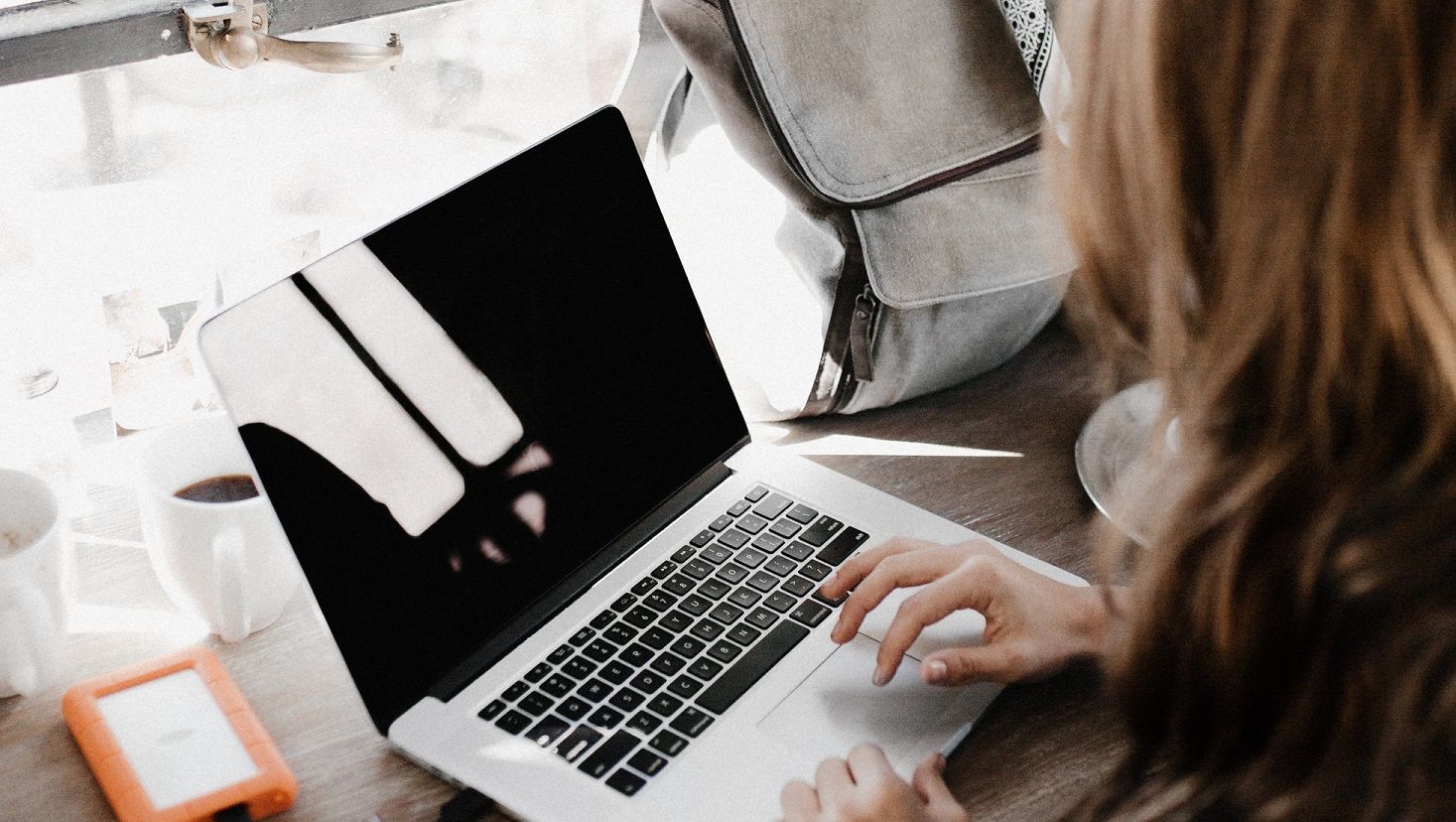وضاحت کی گئی: زوم کیا ہے؟

زوم ایک ویڈیو کانفرنسنگ پلیٹ فارم ہے جسے کمپیوٹر ڈیسک ٹاپ یا موبائل ایپ کے ذریعے استعمال کیا جا سکتا ہے، اور صارفین کو ویڈیو کانفرنس میٹنگز، ویبنرز اور لائیو چیٹ کے لیے آن لائن رابطہ قائم کرنے کی اجازت دیتا ہے۔
Covid19 بحران کے دوران، Zoom کی مقبولیت میں اضافہ دیکھا گیا ہے، لاکھوں لوگ اسے دوسروں کے ساتھ رابطے میں رہنے کے لیے استعمال کر رہے ہیں۔
USB آلہ ونڈوز 10 کو تسلیم نہیں کیا آلہ کی وضاحت کی درخواست ناکام ہوگئی
ایپ مفت میں ڈاؤن لوڈ کرنے کے لیے دستیاب ہے، اور زوم کے صارفین مفت سروس میں سائن اپ کرنے، یا متعدد بامعاوضہ منصوبوں کے لیے انتخاب کر سکتے ہیں۔ مفت خدمات صارفین کو 100 شرکاء کے ساتھ لامحدود میٹنگز بنانے کی اجازت دیتی ہیں، حالانکہ گروپ میٹنگز کے لیے وقت کی حد 40 منٹ ہے۔ ایپ استعمال کرنے والے اسکول مفت میں اٹھائے جانے والی حد کے لیے درخواست دے سکتے ہیں: zoom.us/docs/ent/school-verification
یہ کیسے کام کرتا ہے؟
زوم صارفین کو ورچوئل میٹنگ روم بنانے اور اس میں شامل ہونے کی اجازت دیتا ہے جہاں وہ ویڈیو اور آڈیو کا استعمال کرتے ہوئے ایک دوسرے سے بات چیت کر سکتے ہیں۔ اضافی خصوصیات شرکاء کو اپنی اسکرین شیئر کرنے، فائلیں شیئر کرنے اور میٹنگ گروپ کے اندر یا میٹنگ میں دوسروں کے ساتھ نجی طور پر ٹیکسٹ چیٹ استعمال کرنے کی اہلیت دے سکتی ہیں۔
زوم میٹنگ میں شامل ہونے کے لیے، شریک کے پاس زوم ایپ، اور یا تو میٹنگ کا لنک، یامیٹنگ آئی ڈی اور پاس ورڈ۔جب کہ آپ کو میٹنگ تک رسائی کے لیے زوم اکاؤنٹ کی ضرورت نہیں ہے، میٹنگ کی میزبانی کرنے کے لیے صارفین کو ایک اکاؤنٹ ترتیب دینے کی ضرورت ہے۔

میٹنگ ترتیب دینا - ایک میزبان فوری میٹنگ ترتیب دینے کا انتخاب کر سکتا ہے، یا کسی خاص وقت کے لیے ایک شیڈول کر سکتا ہے۔
یہ میٹنگ آئی ڈی اور پاس ورڈ اور میٹنگ کے لیے یو آر ایل تیار کرتا ہے جس کا اشتراک ان لوگوں کے ساتھ کیا جا سکتا ہے جن کے ساتھ آپ میٹنگ میں شرکت کرنا چاہتے ہیں۔

زوم نے حال ہی میں ڈیفالٹ کے طور پر پاس ورڈ کو فعال کیا ہے، یعنی اگر صارفین دستی طور پر تفصیلات درج کر رہے ہیں تو انہیں میٹنگ میں شامل ہونے کے لیے پاس ورڈ درج کرنا ہوگا۔ تاہم، شرکاء کو یہ پاس ورڈ درج کرنے کی ضرورت نہیں ہے اگر وہ اس میں شامل ہونے کے لیے میٹنگ یو آر ایل پر کلک کرتے ہیں۔
میزبان اپنے اکاؤنٹ میں دیگر ترتیبات کا نظم کر سکتے ہیں تاکہ ان خصوصیات کے لیے اجازت دی جا سکے جیسے کہ آیا لوگوں کو ان کی اسکرین کا اشتراک کرنے کی اجازت دی جائے گی، یا میٹنگ میں دوسروں کے ساتھ نجی بات چیت کرنے کی اہلیت ہو گی۔
ویڈیو اور آڈیو - زوم میٹنگ میں شامل ہونے پر، صارفین کو اپنی ویڈیو کو آن یا آف کرنے کا اختیار دیا جاتا ہے، اور آپ دوسرے شرکاء کو بھی دیکھ سکیں گے، اگر ان کا کیمرہ فعال ہے۔ میٹنگ کے میزبان کے پاس ویڈیو کو غیر فعال کرنے یا میٹنگ میں حصہ لینے والے افراد کی آڈیو کو خاموش کرنے کے لیے اضافی کنٹرولز ہیں۔
اسکرین شیئر کریں - شیئر اسکرین کے افعال لوگوں کو میٹنگ میں دوسروں کے ساتھ ان کی اسکرین پر موجود چیزوں کا اشتراک کرنے کی اجازت دیتے ہیں۔ صارفین کنٹرول پینل پر شیئر اسکرین آئیکن پر کلک کر کے ایسا کر سکتے ہیں۔ میٹنگ کے میزبان کے پاس اس فنکشن تک رسائی کو کنٹرول کرنے، اور تمام صارفین، مخصوص صارفین کو اجازت دینے یا اسے 'صرف میزبان' تک محدود رکھنے کی صلاحیت ہے۔

چیٹ فنکشن - گروپ چیٹ صارفین کو میٹنگ کے دوران متن کا استعمال کرتے ہوئے بات چیت کرنے کی اجازت دیتی ہے، اور شرکاء گروپ میں دوسروں کے ساتھ نجی چیٹ بھی استعمال کر سکتے ہیں۔ میٹنگ کے میزبان اس ترتیب کو ایڈجسٹ کر سکتے ہیں تاکہ یہ محدود ہو سکے کہ شرکاء کس سے چیٹ کر سکتے ہیں۔

یہ کیوں مقبول ہے؟
زوم کی اپیل یہ ہے کہ، سروس کے مفت ورژن کا استعمال کرتے ہوئے بھی، یہ لوگوں کو ایک میٹنگ میں بڑی تعداد میں شرکاء کو اکٹھا کرنے کی صلاحیت فراہم کرتا ہے۔ زوم کے ساتھ اکاؤنٹ قائم کرنے کے لیے صرف میزبان کی ضرورت ہوتی ہے، اور رسائی کی معلومات آسانی سے ان لوگوں میں تقسیم کی جا سکتی ہیں جو میٹنگ میں شامل ہونا چاہتے ہیں۔
عمر کا تقاضا کیا ہے؟
زوم کی رازداری کی پالیسی کہتی ہے۔ زوم جان بوجھ کر 16 سال سے کم عمر بچوں کو اپنے اکاؤنٹس کے لیے سائن اپ کرنے کی اجازت نہیں دیتا ہے۔ ، اور اکاؤنٹ بناتے وقت صارفین سے ان کی تاریخ پیدائش پوچھی جاتی ہے، لیکن عمر کی کوئی اور تصدیق استعمال نہیں کی جاتی ہے۔
مطلوبہ فائلوں کے لئے براہ راست کھیل کی تلاش
تاہم، صارفین کو زوم میٹنگ میں شرکت کے لیے زوم اکاؤنٹ قائم کرنے کی ضرورت نہیں ہے۔
یاد دہانی: آئرلینڈ میں، رضامندی کی ڈیجیٹل عمر 16 سال مقرر کی گئی ہے، یعنی آن لائن سروس فراہم کرنے والوں کے پاس 16 سال سے کم عمر کے بچوں کے ڈیٹا پر کارروائی کے لیے والدین کی رضامندی ہونی چاہیے۔
رازداری اور سلامتی کے خدشات
کسی بھی ایپ یا پلیٹ فارم کی طرح، یہ سمجھنا ضروری ہے کہ یہ کیسے کام کرتا ہے، اور اس کے استعمال کے ممکنہ خطرات۔ سروس کے بارے میں رازداری اور سیکورٹی کے خدشات کو اٹھایا گیا ہے، بشمول 'زوم بمبنگ'، یہ ایسے واقعات ہیں جہاں اجنبیوں کے ذریعہ ملاقاتوں تک رسائی حاصل کی جاتی ہے تاکہ خلل پیدا ہو۔ زوم بمباری اکثر عوامی فورم پر میٹنگ کے لنک کو شیئر کرنے کے نتیجے میں ہوتی ہے، جہاں کوئی بھی اس تک آسانی سے رسائی حاصل کر سکتا ہے۔
ان خطرات کو کم کرنے کے لیے، رازداری اور اعتدال کے کنٹرول سے واقف ہونے میں وقت گزاریں جنہیں میزبان اپنی میٹنگ کے لیے استعمال کر سکتا ہے۔
نوٹ: زوم پلیٹ فارم کے مسائل کو حل کرنے کے لیے باقاعدگی سے اپ ڈیٹ کرتا رہا ہے اور، اگر آپ سروس استعمال کر رہے ہیں، تو ذہن میں رکھیں کہ سیٹنگز سیکیورٹی، اور رازداری کی تبدیلیاں وقت کے ساتھ متعارف کرائی جا سکتی ہیں۔
- ملاقات کی رازداری
یہ یقینی بنانا ضروری ہے کہ نجی معلومات کا اشتراک عوامی جگہ پر نہ کیا جائے، اور اس بات پر غور کیا جائے کہ میٹنگ کے بارے میں تفصیلات کس کو موصول ہوں گی، اور اس معلومات کا اشتراک کیسے کیا جاتا ہے۔ زوم میٹنگز میں اب پاس ورڈ تک رسائی بطور ڈیفالٹ فعال ہے۔ اس کا مطلب ہے کہ جو لوگ میٹنگ میں شامل ہونا چاہتے ہیں رسائی حاصل کرنے کے لیے میٹنگ آئی ڈی اور پاس ورڈ درج کرنا ہوگا۔ تاہم، میٹنگ یو آر ایل کو شرکاء بغیر پاس ورڈ کے میٹنگ میں شامل ہونے کے لیے استعمال کر سکتے ہیں۔
- انتظار کے کمرے
ویٹنگ روم فنکشن ایک ورچوئل ہولڈنگ ایریا ہے جو شرکاء کو اس وقت تک میٹنگ میں شامل ہونے سے روکتا ہے جب تک کہ آپ انہیں قبول نہ کر لیں اور انہیں رسائی نہ دیں۔ یہ ترتیب زوم میٹنگز کے لیے بطور ڈیفالٹ فعال ہے۔

- میٹنگ کو مقفل کریں۔
شروع ہونے والی میٹنگ کو لاک کرنا نئے صارفین کو اس میں شامل ہونے سے روکتا ہے چاہے ان کے پاس میٹنگ آئی ڈی اور پاس ورڈ ہو۔
- اسکرین شیئر کنٹرولز
شرکاء کو اسکرین کا بے ترتیب کنٹرول لینے سے روکنے کے لیے، میزبان کنٹرول پینل کا استعمال کرتے ہوئے اجازتوں کو محدود کر سکتے ہیں۔ اسے میٹنگ سے پہلے اور اس کے دوران دونوں میں ایڈجسٹ کیا جا سکتا ہے۔
- اعتدال اور شرکاء کا انتظام
زوم کچھ اعتدال پسند ٹولز پیش کرتا ہے، جس میں میزبانوں کو شرکاء کی ویڈیو کو غیر فعال کرنے، شرکاء کو خاموش کرنے، فائل ٹرانسفر کو بند کرنے، اور گروپ یا نجی چیٹ کو غیر فعال کرنے کی صلاحیت فراہم کرنا شامل ہے۔
اس ویڈیو کو چلانے کے ل you آپ کو ایک نئے کوڈیک کی ضرورت ہے
والدین کے لیے مشورہ
- اپنے آپ کو ایپ کی ترتیبات سے واقف کریں اور اپنے بچے کے ساتھ حفاظتی خصوصیات کو دیکھیں: support.zoom.us/Settings-Controls
- محفوظ رازداری کی ترتیبات استعمال کریں، اپنے بچے کو صرف دوستوں کے ساتھ میٹنگ کے لنکس کا اشتراک کرنے کی یاد دلائیں اور سوشل میڈیا پر لنکس کا اشتراک کرنے سے گریز کریں۔ ٹاپ ٹِپ – ہر زوم میٹنگ کے لیے نیا پاس ورڈ استعمال کریں۔
- اپنے بچے کو یاد دلائیں کہ میٹنگز کو ریکارڈ کیا جا سکتا ہے، یہ بات چیت کرنے کا اچھا وقت ہے کہ کس قسم کی چیزیں آن لائن شیئر کرنا ٹھیک ہیں اور کس قسم کی معلومات کا اشتراک نہیں کرنا چاہیے۔
- یہ ضروری ہے کہ آپ کا بچہ سمجھے کہ اگر اسے آن لائن کوئی نامناسب یا پریشان کن چیز پیش آتی ہے تو وہ آپ سے بات کر سکتا ہے۔
ویڈیو اور لائیو سٹریمنگ استعمال کرنے کے بارے میں مزید معلومات اور مشورے کے لیے: https://www.webwise.ie/parents/explained-live-streaming/